win10如何禁用小娜Cortana呢?很多用户对此还不是很清楚,小编这里就给大家带来有关win10如何禁用小娜Cortana的回答,希望能够对大家有所帮助。
方法一:注册表中禁用
1、按快捷键【Win + R】打开【运行】对话框,输入“regedit”,点击“确定”

2、依次找到并点击【HKEY_LOCAL_MACHINE\SOFTWARE\Policies\Microsoft\Windows】,
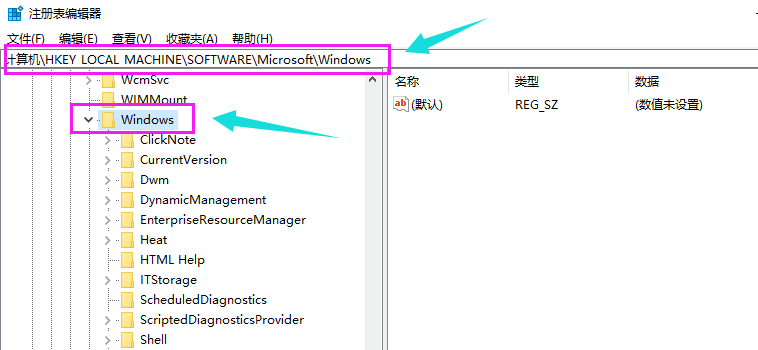
3、查看【Windows】项下是否已存在【Windows Search】子项,如果不存在就新建一个。方法是:右键单击【Windows】,依次选择【新建】-->【项】,并命名为“Windows Search”
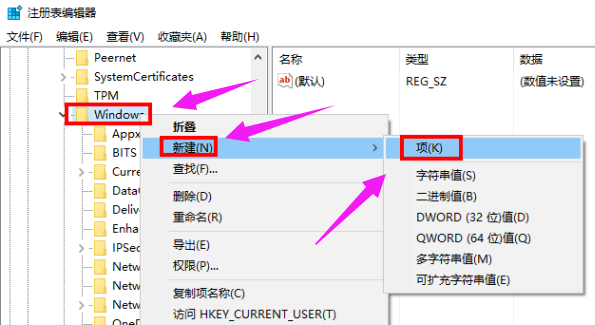
4、选中【Windows Search】项,在右边窗格空白处,右键单击依次选择【 新建】-->【DWORD值】,并命名为“AllowCortana”,
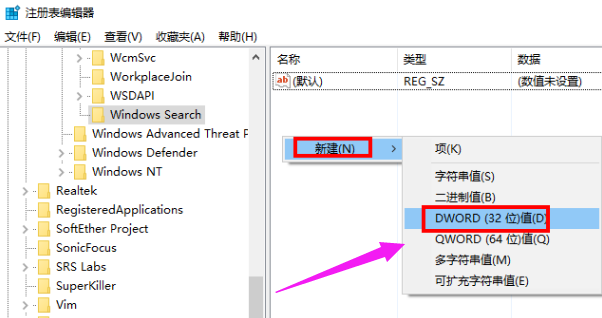
5、双击新建的值【AllowCortana】,查看【数值数据】的值是不是0,如果不是,修改为“0”,点击【确定】,这样小娜Cortana就被禁用了
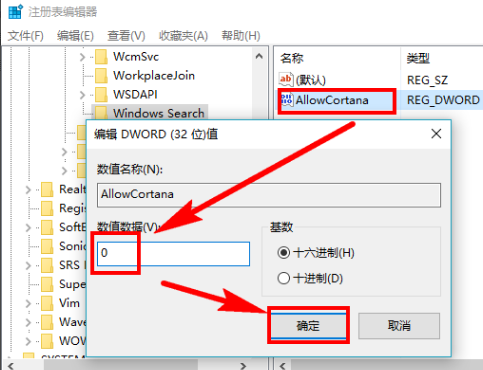
方法二:组策略中禁用
1、按快捷键【Win + R】打开【运行】对话框,输入“gpedit.msc”后按Enter键执行
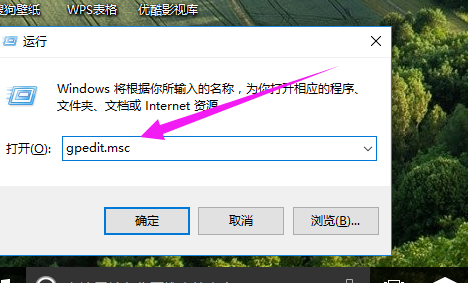
2、依次找到并点击【计算机配置】-->【管理模板】-->【Windows组件】-->【 搜索】
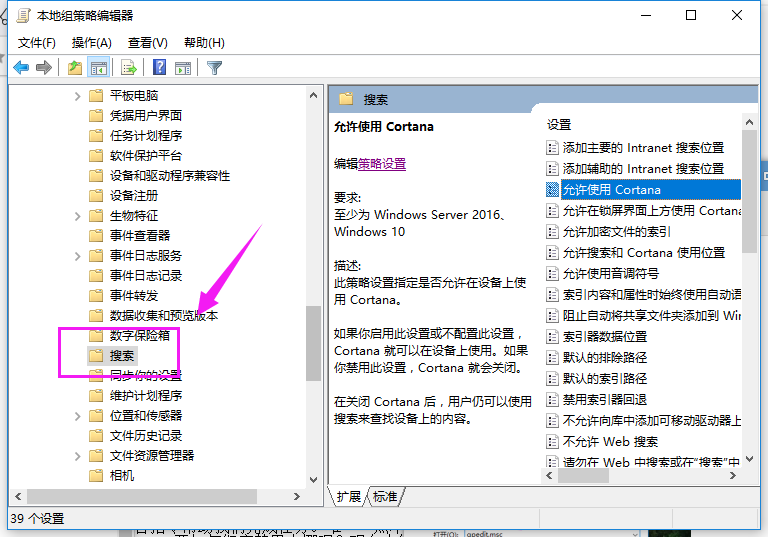
3、点击【搜索】后,在右边的窗格中,双击【允许使用Cortana】
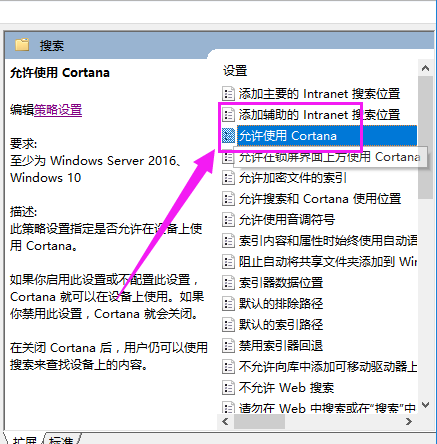
4、选中【已禁用】,点击【确定】按钮即可禁用Cortana
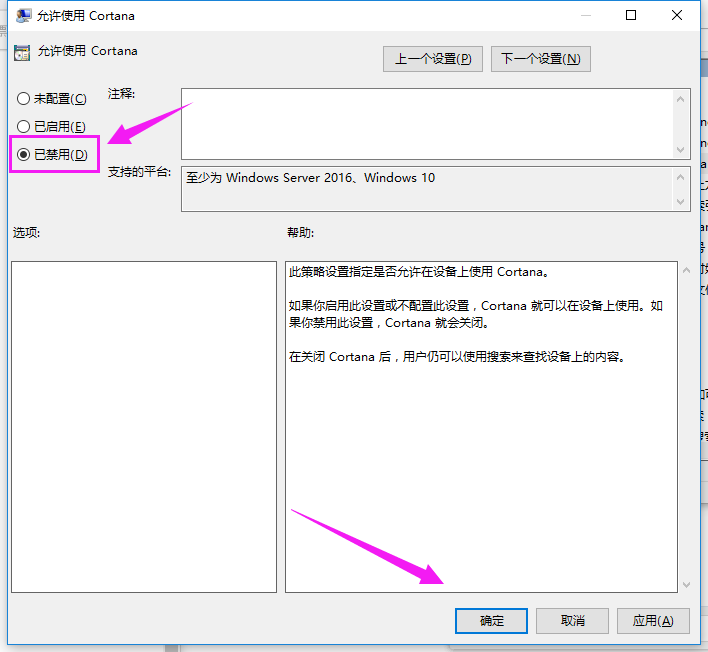
以上就是小编给大家带来的有关win10如何禁用小娜Cortana的回答,更多资讯教程大家可以关注卡饭哦!





